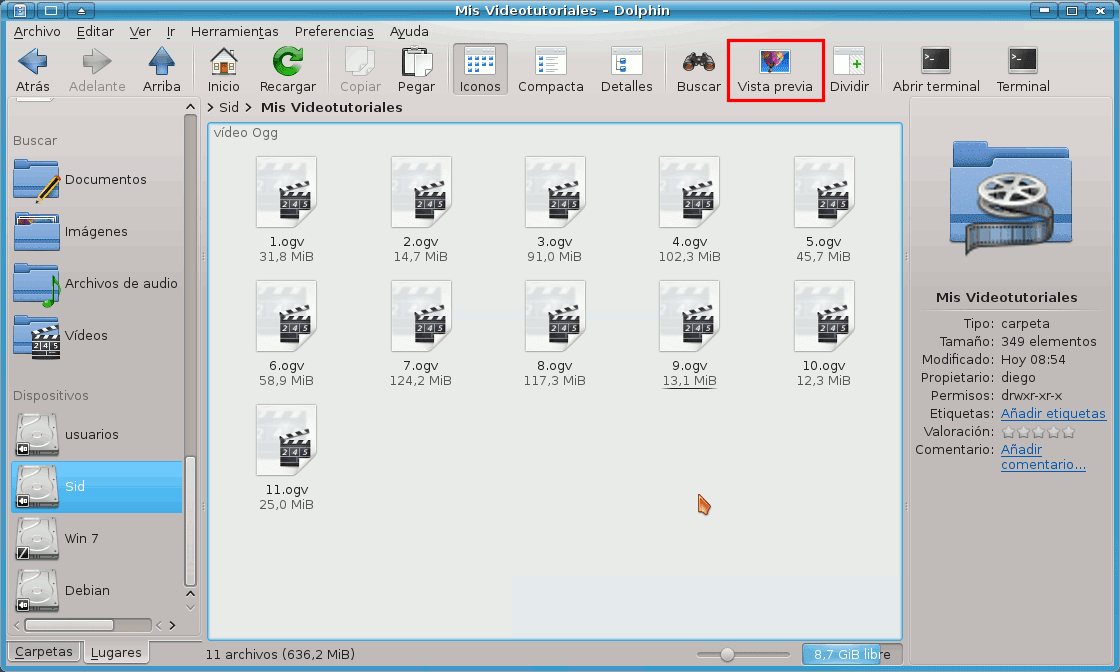Ver los iconos de los *.exe de Windows en Dolphin
Creación y extracción de iconos y cursores de MS Windows en Debian.
 En Debian
GNU/Linux, si instalas y usas algún programa de Windows o has descargado
algún ejecutable de Windows y te gustaría poder verlo con su respectivo
icono la solución es muy sencilla. Todo lo que necesitas es instalar icoutils.
En Debian
GNU/Linux, si instalas y usas algún programa de Windows o has descargado
algún ejecutable de Windows y te gustaría poder verlo con su respectivo
icono la solución es muy sencilla. Todo lo que necesitas es instalar icoutils.
Icoutils es un conjunto de programas de línea de comandos para extraer y convertir imágenes de iconos y cursores de archivos ejecutables (.exe) de Microsoft Windows (R). Estos archivos suelen tener la extensión .ico o .cur, pero también se pueden incrustar en archivos ejecutables y bibliotecas (.dll, .ocx, .cpl).
El programa icotool convierte iconos y cursores en un conjunto de imágenes PNG. (Cada archivo de icono / cursor puede contener varias imágenes, generalmente de diferentes tamaños y con diferente número de colores.) Icotool también puede crear archivos de icono / cursor de imágenes PNG.
El parámetro extresso automatiza las tareas de extracción y conversión de iconos. Esto se hace con la ayuda de secuencias de comandos especiales de recursos. El propósito de estos scripts son dar nombres a los iconos de los ejecutables y bibliotecas.
Se puede utilizar este paquete para crear archivos «favicon.ico» para los sitios web.
Instalar Icoutils
como siempre hacemos en este blog y con la ayuda el programa synaptic, instalamos el paquete icoutils.
apt-get install icoutils
Configurar Icoutils
Icoutils es un generador de vista previa de los archivos ejecutables de Microsoft Windows, para los exploradores de archivos de KDE 4, tales como Dolphin y Konqueror.
Configurar Dolphin
Después de instalar iconutils hemos de configurar Dolphin y konqueror, para poder previsualizar los archivos ejecutables de Microsoft Windows.
Aquí vamos a configurar Dolphin pero en el caso de konqueror es prácticamente igual.
1- Abrimos Dolphin y nos dirigimos al menú: Preferencias->Configurar Dolphin...
3- Una vez seleccionada la opción general, en el lado derecho seleccionamos la pestaña Vistas Previas
3.1- Aquí vemos un listado de casillas de selección en las que podemos activar o desactivar (a gusto de cada usuario) la vista previa de varios tipos de documentos, también encontramos el que nos interesa para poder previsualizar los archivos ejecutables de Microsoft Windows, marcamos la casilla que dice "Ejecutables de Microsoft Windows"
3.2- Pulsamos el botón Aplicar y luego Aceptar para que se efectúen los cambios.
4- Por ultimo tenemos que activar la opción de Vista previa en Dolphin, en caso contrario veremos el icono genérico asociado a los archivos ejecutables de Microsoft Windows. (como se muestra en la siguiente imagen)
4.1- La activaremos desde el menú Ver > Vista previa
o bien desde el icono Vista preliminar de la barra de herramientas.
y el resultado final seria este.